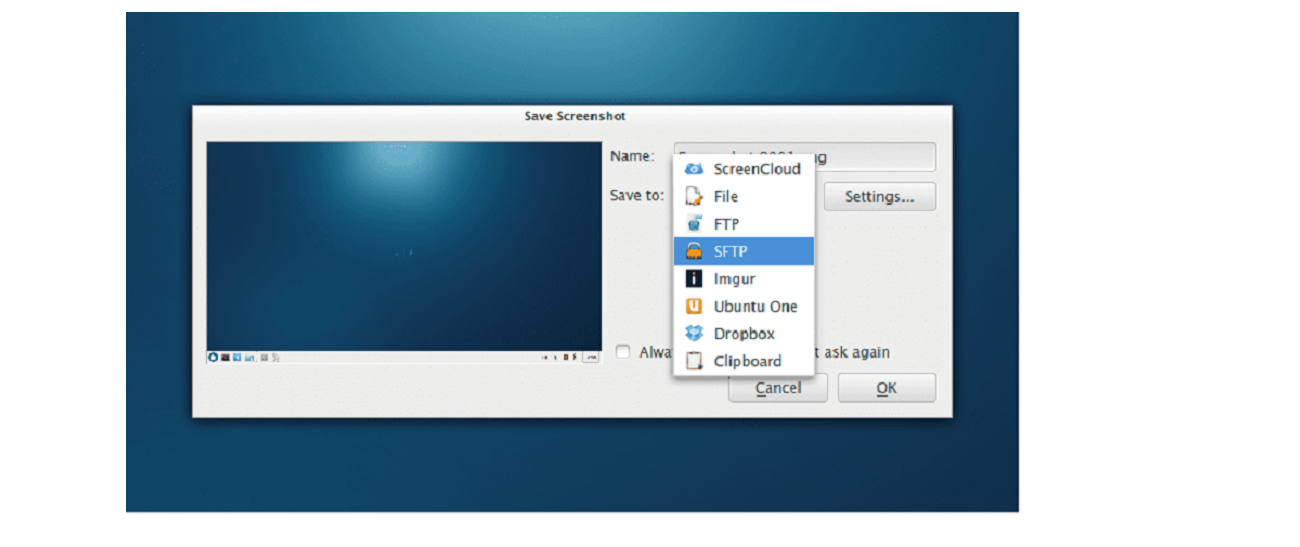
스크린 샷 찍기 (스크린 샷) 가장 일반적인 작업 중 하나입니다. 일반적으로 매일 수행되며 많은 사람들이이 작업을 수행하기 위해 잘 알려진 "impr pant"키에 의존하는 경향이 있습니다.
그러나 또한 많은 응용 프로그램과 플러그인이 있습니다 (Linux의 데스크톱 환경의 경우) 일반적으로 작업 표시 줄에 아이콘을 제공합니다. 또는 키보드 단축키를 구성하고, 화면 캡처를 수행하기 위해 이전 카운트를 구성 할 수 있으며, 캡처 할 창을 선택하거나 데스크톱의 특정 영역을 선택할 수도 있습니다. 캡처됩니다.
이 이야기 이 기능의 사용을 개선하기위한 고급 옵션이미지 편집 응용 프로그램으로 스크린 샷을 즉시 편집 할 수있는 옵션도 있다는 사실을 잊지 마십시오.
이 모든 것에 대해 말하면 오늘 우리는 이 목적에 부합하고 우리가 참조하는 많은 측면을 다루는 우수한 응용 프로그램을 귀하와 공유하십시오.
응용 프로그램 우리는 말할 것이다 오늘은 ScreenCloud. 이것은 스크린 샷을 공유하는 앱 GPL 라이선스에 따라 출시 된 오픈 소스입니다.
ScreenCloud 정보
ScreenCloud 다중 플랫폼 유틸리티입니다. (Linux, Mac OS X 및 Windows에서 사용 가능) 간편한 스크린 샷 캡처 및 관리를 제공합니다. 비밀 결사 유연한 클라우드 백업 옵션 캡처를 자신의 FTP 서버에 업로드하는 옵션을 포함합니다.
ScreenCloud를 사용하면 컴퓨터 화면의 스크린 샷을 찍고 즉시 Dropbox 또는 Imgur에 업로드 할 수 있습니다 (예 :).
타사 플러그인도 설치할 수 있습니다. 이를 통해 OwnCloud 또는 NextCloud 인스턴스 및 기타 서비스에 스크린 샷을 업로드 할 수 있습니다.
이 모든 것 외에도 ScreenCloud에는 내장 스크린 샷 편집기가 있습니다. 이미지 편집을 위해 다른 응용 프로그램에 의존 할 필요가 없습니다 (단순한 수정이라고 말하면).
지금 애플리케이션이 버전 1.5.1입니다. (이 기사의 작성에서 몇 시간 전에 공개되었습니다). 이 새 버전은 단순히 분기 병합을 포함합니다. 따라서 기본적으로 포함 된 새로운 기능은 버전 1.5.0의 기능입니다.
- Python 3.7 지원
- Linux에서 손상된 스크린 샷 오류 수정
- Windows에서 Python 3.7로 업그레이드
- Mac OS의 어두운 메뉴 막대에서 아이콘 색상 수정
- Pycrypto는 ssh2-python으로 대체되었습니다.
Ubuntu 및 파생 제품에 Screencloud를 설치하는 방법은 무엇입니까?
이 화면 캡처 애플리케이션을 시스템에 설치하는 데 관심이있는 사용자를 위해 아래에서 공유하는 지침에 따라 수행 할 수 있습니다.
Screencloud는 세 가지 방법으로 설치할 수 있습니다. Ubuntu뿐만 아니라 거의 모든 Linux 배포판에서. 그리고 우리가 "거의 모든"이라고 말할 때 그것은 우리가 공유하는 두 가지 방법이 Snap을 통하거나 AppImage를 사용하기 때문입니다. 따라서 응용 프로그램이 다른 배포판에 설치되어 있고이 두 가지 방법 중 하나를 사용하려는 경우 , 지원이 있는지 확인해야합니다.
다른 방법은 응용 프로그램을 컴파일하는 것입니다.
첫 번째 경우에는 Snap 패키지의 기술을 사용하겠습니다., Ubuntu 및 대부분의 파생 제품이 이미이를 지원하기 때문입니다.
그리고 어떤 경우에도 최신 패키지 만 다운로드하면됩니다. 현재 Snap 스토어에서는 새 버전으로 업데이트되지 않았기 때문입니다.
이것에 대한 터미널을 열고 그 안에 다음을 입력합니다.
wget https://github.com/olav-st/screencloud/releases/download/v1.5.1/screencloud_1.5.1_amd64.snap
이제 간단히 다음 명령을 사용하여 스냅 패키지를 설치합니다.
sudo snap install screencloud_1.5.1_amd64.snap
방법에 대하여 AppImage에서 해당 파일을 다운로드하는 것과 같은 방법으로 그것을 위해. 다음 명령을 실행하여 다운로드합니다.
wget https://github.com/olav-st/screencloud/releases/download/v1.5.1/ScreenCloud-v1.5.1-x86_64.AppImage
다음을 사용하여 실행 권한을 부여합니다.
sudo chmod +x ScreenCloud-v1.5.1-x86_64.AppImage
그리고 다음과 함께 설치합니다.
./ScreenCloud-v1.5.1-x86_64.AppImage
최종적으로 편집에 고무된 사람들을 위해, 먼저 필요한 모든 종속성을 설치해야합니다.
Ubuntu 및 파생 제품의 경우 :
sudo apt-get install git build-essential cmake qtbase5-dev qtbase5-private-dev libqt5svg5-dev libqt5x11extras5-dev qtmultimedia5-dev qttools5-dev libquazip5-dev libpythonqt-dev python3-dev
소스 코드를 얻습니다.
git clone https://github.com/olav-st/screencloud.git cd screencloud
그리고 컴파일을 진행합니다.
mkdir build cd build cmake .. make make install
스냅 패키지를 다운로드하는 이유를 이해하지 못합니다. Screencloud는 Ubuntu 소프트웨어 스토어 및 파생 제품에 있으며 아무것도 다운로드 할 필요가 없습니다.
sudo는 스크린 클라우드를 설치합니다.
최신 버전을 appimage로 다운로드했지만 "onedrive"와 관련하여 python-chardet 4를 요청하는 관련 python 오류가 발생합니다.이 버전은 현재 사용할 수없는 것으로 보입니다. 아주 좋은 기사. 인사말.